При работе с портретными фотографиями, ретушировщику приходится прибегать к некоторым хитростям, используя самые простые и не очень простые инструменты программы Photoshop. Мы рассмотрим самый простой метод коррекции лица на фотографии без потери текстуры.

Для создания конструкции из слоёв с разными деталями, увеличим изображение. Для начала дублируем слой текущей фотографии и называем его «размытие», горячая клавиша Ctrl+J. Применяем к дублю инструмент Размытие по Гауссу (Фильтр-Размытие-Размытие по Гауссу).
Радиус размытия увеличиваем пока не исчезнут все дефекты. В итоге у вас должен получиться базовый слой с размытыми контурами лица.
Вновь делаем копию фонового слоя и перемещаем его наверх, выше слоя «размытие», вручную на панели слоёв или с помощью горячих клавиш Shift+Ctrl+] и называем «крупные детали». В меню Изображение выбираем Внешний канал и устанавливаем такие параметры: источник – слой размытие, наложение – вычитание, масштаб – 2, сдвиг – 128, непрозрачность – 100%.
Режим наложения на слое «крупные детали» меняем на линейный свет.
Таким образом, мы получили предварительную структуру фотографии, с которой в дальнейшем удобнее манипулировать. В слое «размытие» содержится информация о тонах и цветах картинки, в слое «крупные детали» непосредственно текстура кожи.
Далее нам необходимо сгладить дефекты. Для этого выбираем на панели слоёв наш слой «крупные детали» и обращаемся вновь к панели Фильтр-Размытие-Размытие по Гауссу, радиус следует подбирать опытным путем, но для портретных фотографий рекомендуется диапазоне от 5 до 15 пикселей.
Также необходимо проработать мелкие детали: создаем копию основного слоя и назовём «мелкие детали», слой переносим наверх методом, как описано выше. К этому слою применяем тот же фильтр, что и к слою «крупные детали», для чего удобнее воспользоваться горячими клавишами Ctrl+F.
Затем вновь обращаемся к меню Изображение-Внешний канал, однако теперь исходником будет являться фон. У слоя «мелкие детали» изменяем режим наложения на линейный свет и инвертируем изображение при помощи горячей клавиши Ctrl+I или через меню Изображение-Коррекция-Инверсия. Корректирующий штрих для слоя «мелкие детали» - Фильтр-Размытие-Размытие по Гауссу, радиус – 3 пикселя.
Чтобы не испортить фотографию излишним размытием, необходимо вынести непосредственно текстуру кожи на отдельный слой, чтобы получить в итоге более качественный результат. Для этого переходим на фоновый слой, копируем его, перемещаем наверх, как и со всеми слоями, отработанными ранее. Новому слою дадим название «текстура». Аналогичным образом размываем слой через операцию Фильтр-Размытие-Размытие по Гауссу, радиус – 3 пикселя, в меню Изображение выбираем Внешний канал, исходником оставляем фон, режим вычитание, масштаб – 2 пикселя. В панели выбираем режим наложения линейный свет и инвертируем слой. Итак, мы получили рабочую подготовленную конструкцию слоёв нашего фото.
Для дальнейшей работы с ним к слоям «мелкие детали» и «крупные детали» добавим маску с помощью иконки.
В инструментарной панели слоёв создадим группу, нажав на соответствующую иконку, назовём её «ретушь» и перенесем в неё наши составные слои (все, кроме фона).
В панели кистей выберем жесткую кисть, черного цвета с непрозрачностью примерно 30-50%. Начнём работу со слоя «крупные детали», плавно убирая видимые дефекты. В нашем случае это область щек, носа и лба. Для сравнения результата можно выключить маску слоя, кликнув на пиктограмме маски, удерживая клавишу Shift.
Эту же операцию проделываем со слоем «мелкие детали». Очень важно, что основная текстура кожи у нас не меняется, так как она вынесена в отдельный слой. Внимательно приглядитесь к фотографии, финальные аккорды можно провести кистью с непрозрачностью 100%, она даёт большее по силе сглаживание.
Теперь, после такой коррекции, наша фотография готова для дальнейшей работы с тоном, экспозицией и к прочим операциям.
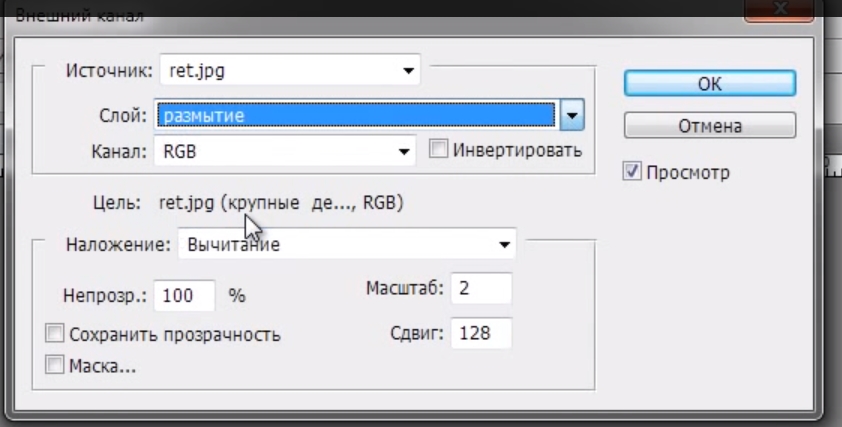
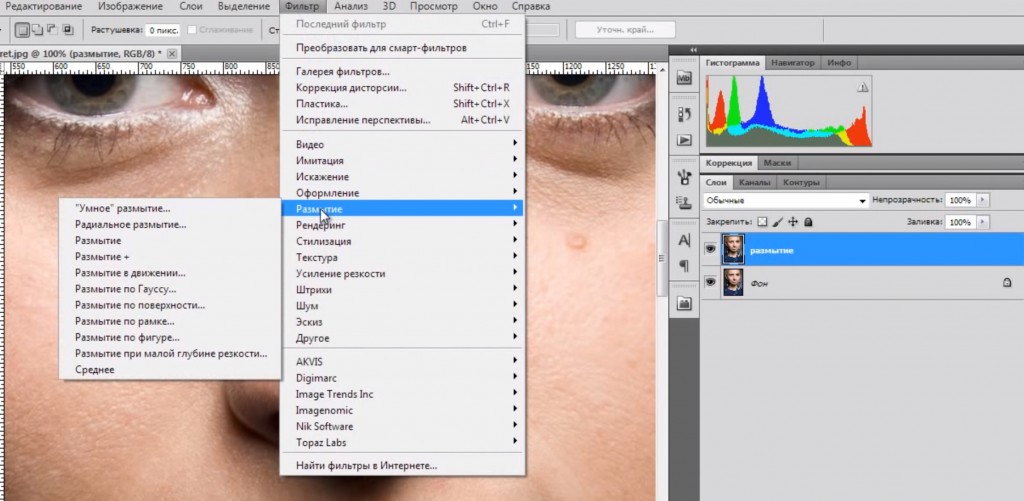
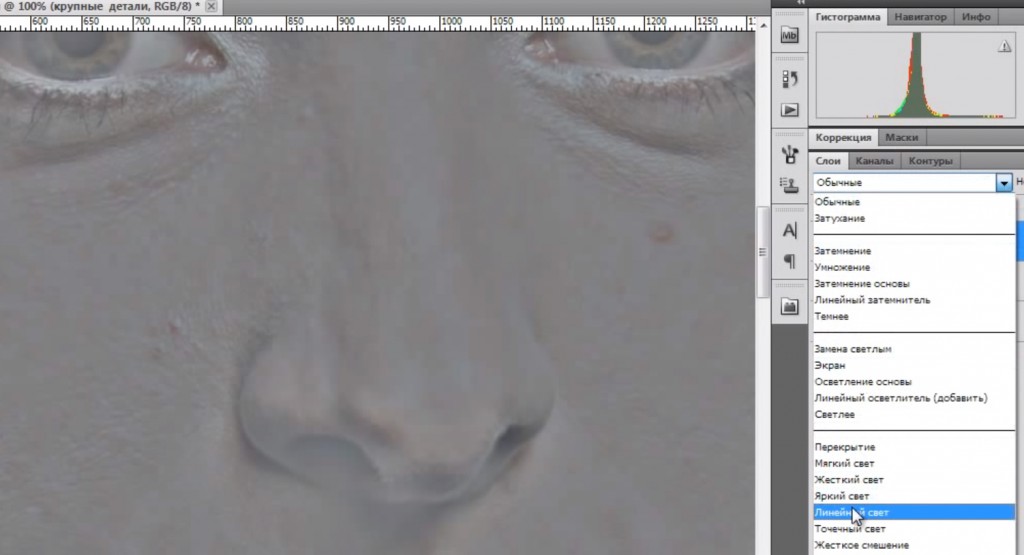
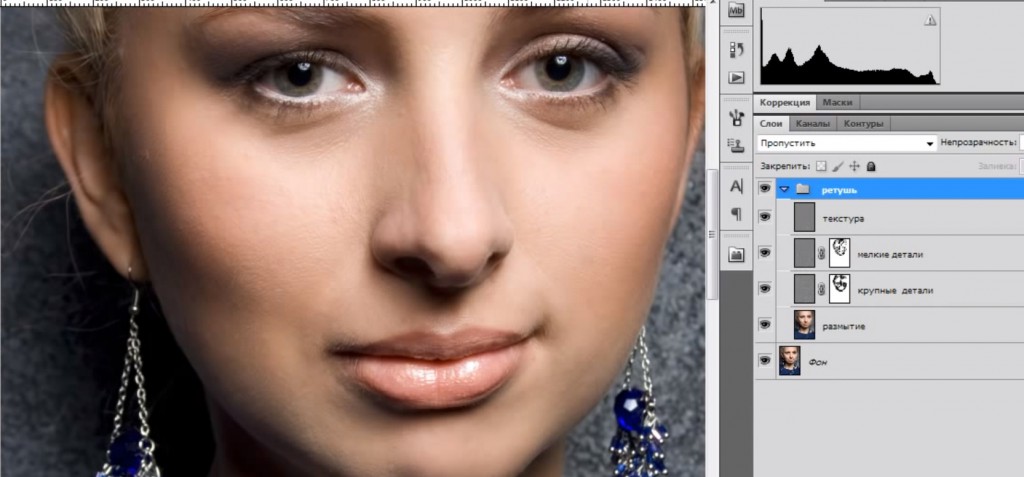
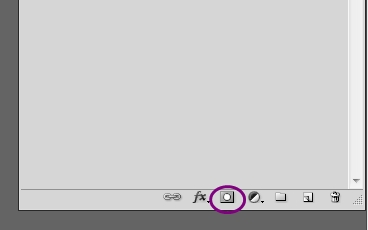

Добавить комментарий